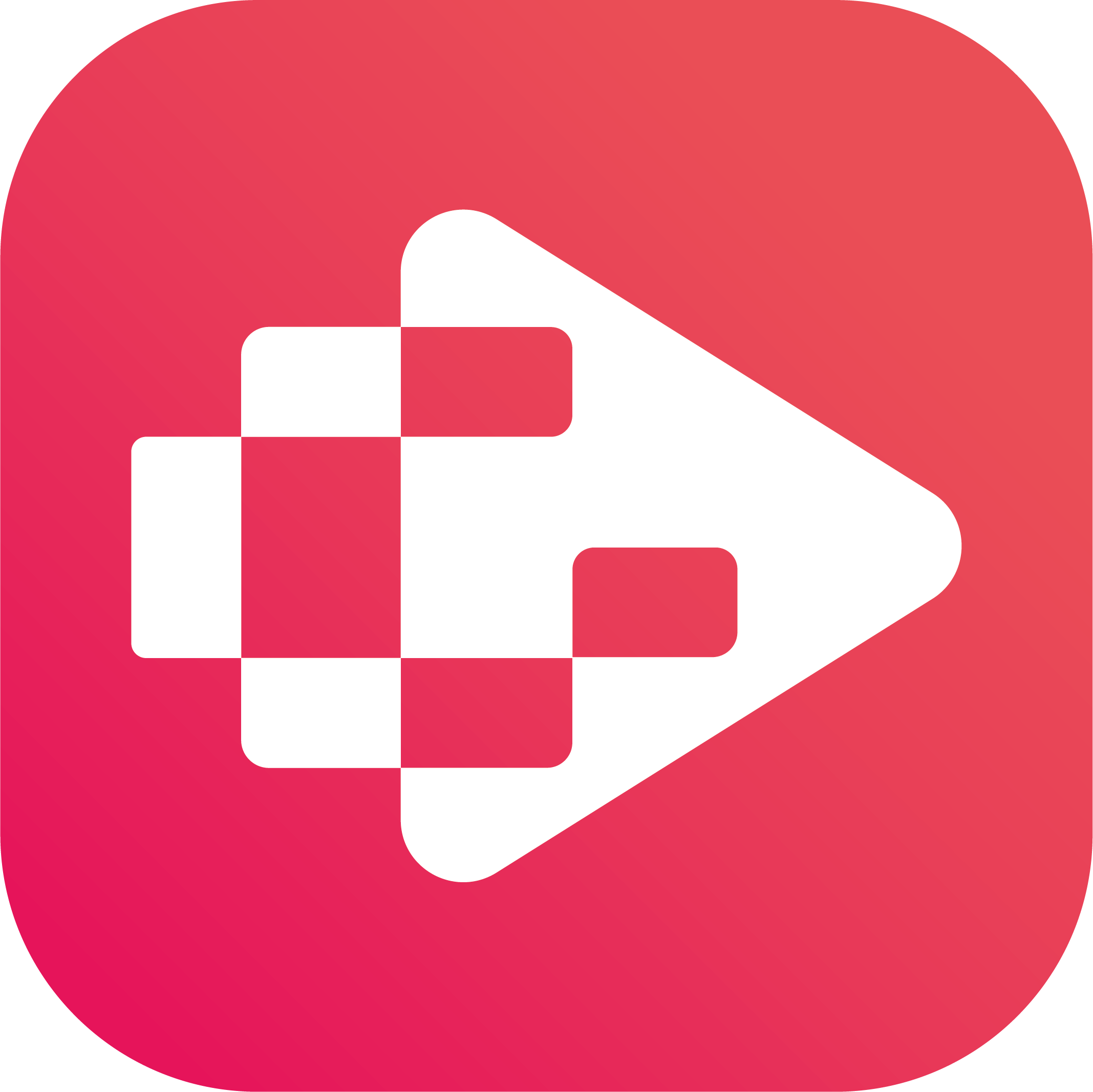Menú
Convertidor de iTunes de Ondesoft
¿Cómo transferir música de YouTube a Spotify?
YouTube Music, al igual que Spotify, es un servicio de transmisión de música que ofrece una enorme biblioteca de canciones. No importa lo que te guste, es muy probable que puedas encontrarlo en YouTube Music. YouTube Music y Spotify ofrecen las mismas funciones premium. Esto incluye: sin anuncios, descargas y escucha en segundo plano. Si hay una falla importante con YouTube Music, tendría que ser la calidad del sonido. Si bien sigue estando a la par con muchos servicios de transmisión, si se escucha en paralelo, YouTube Music tiene una leve deficiencia en calidad de audio. Afortunadamente, en circunstancias normales, no se nota tanto. Es solo un producto de que YouTube Music ofrece una tasa de bits de transmisión ligeramente inferior.
Spotify tiene un nivel de calidad máximo de 320 kbps, mientras que YouTube Music tiene una calidad máxima de 256 kbps. Esta diferencia puede marcar la diferencia para quienes usan auriculares con cable y transmiten música a través de una conexión analógica. Al escuchar YouTube Music en paralelo, la calidad de audio es ligeramente inferior. Para obtener una mejor experiencia de escucha, es posible que desees transferir a Spotify. Si has estado usando YouTube Music durante años y necesitas mover todas tus listas de reproducción de YouTube Music a Spotify, sigue leyendo el siguiente tutorial, ya que te brindamos 2 soluciones útiles para transferir canciones de YouTube Music a Spotify.
Solución 1 ¿Cómo transferir listas de reproducción de YouTube Music a Spotify a través de Soundiiz?
1. Abra la aplicación web (https://soundiiz.com/webapp) e inicie sesión en su cuenta.
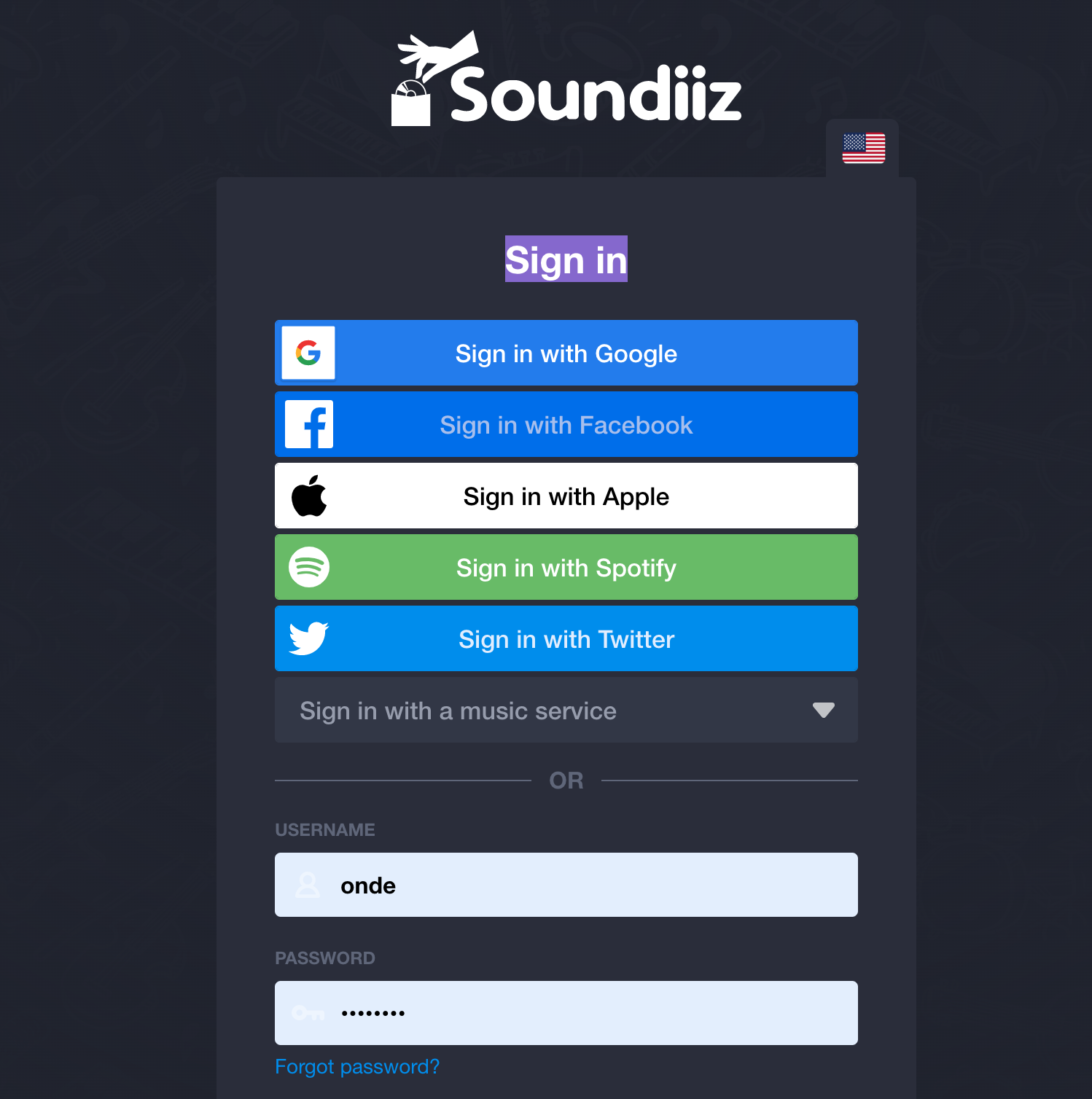
3. Conecta YouTube Music (haz clic en él en el panel izquierdo).
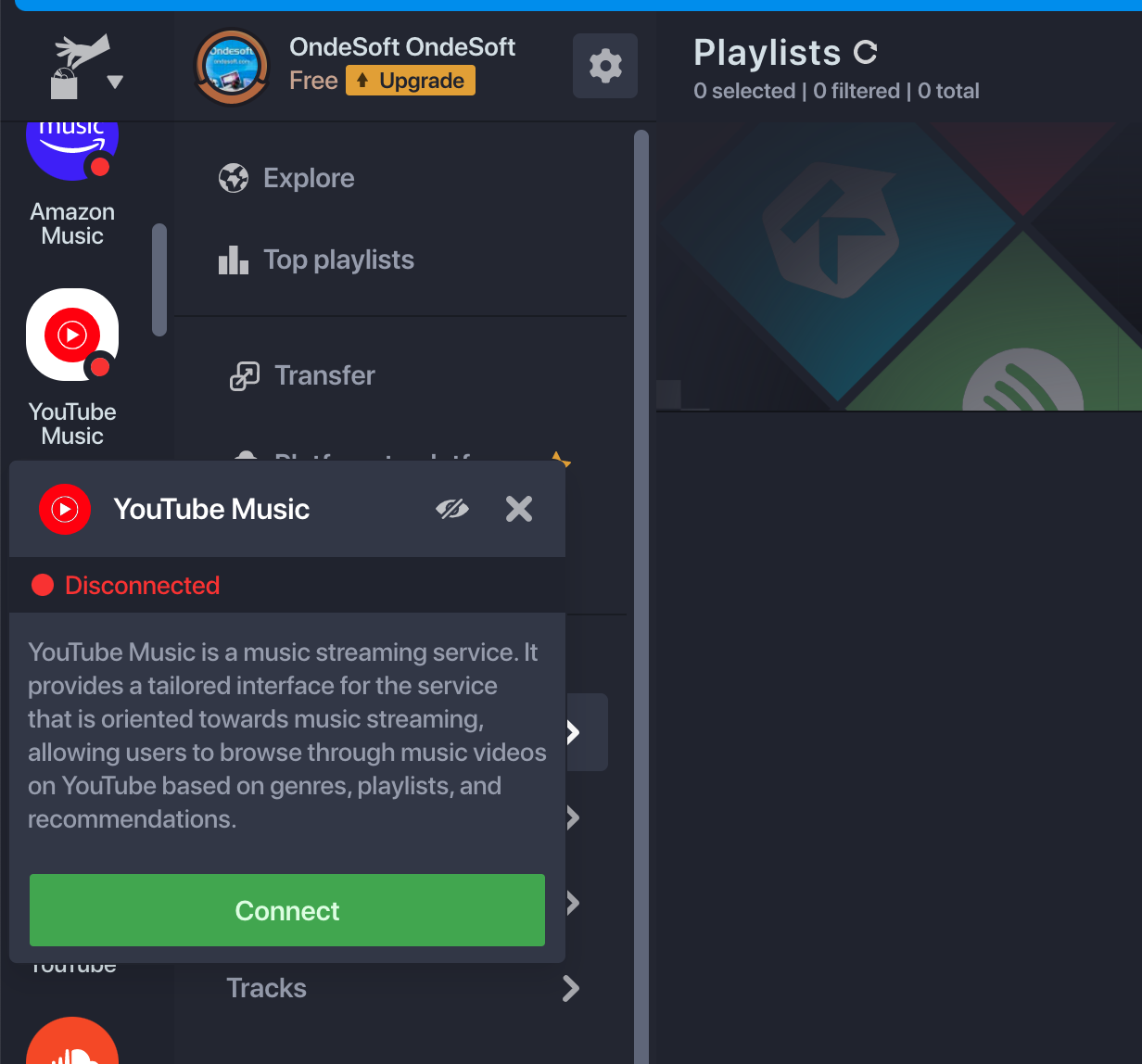
5. Haz clic en el icono de herramientas de conversión en la barra de herramientas superior.
6. Selecciona Spotify como destino (y conéctate a esta plataforma).
7. Comienza el proceso. Una vez finalizado, si se han encontrado pistas, tus listas de reproducción estarán disponibles en Spotify.
Soundiiz importa tus listas de reproducción y favoritos fácilmente desde YouTube Music a Spotify. Sin embargo, la versión gratuita de Soundiiz solo permite transferir listas de reproducción, no puedes guardar los metadatos de tu colección de YouTube Music a Spotify. La cuenta gratuita no te permite convertir varias listas de reproducción de YouTube Music a Spotify a la vez. Debes moverlas una por una. La versión gratuita también tiene un número limitado de canciones cuando transfieres listas de reproducción de YouTube Music a Spotify, y solo puedes transferir 200 canciones. ¿Existe una forma gratuita de transferir todas tus listas de reproducción de YouTube Music a Spotify sin limitaciones? Sí. Spotify te permite agregar canciones locales para escuchar con la aplicación Spotify. Si quieres transferir canciones a Spotify desde YouTube, primero debes descargar las listas de reproducción de YouTube Music a tu computadora y luego importarlas a Spotify.
Solución 2 ¿Cómo transferir listas de reproducción de YouTube Music a Spotify a través de Ondesoft YouTube Music Converter?
Puedes usar un descargador de música de YouTube como Ondesoft YouTube Music Converter para descargar canciones de YouTube. Luego, sube las canciones de YouTube desde tu carpeta local a Spotify. Ondesoft YouTube Music Converter es una herramienta simple pero eficiente para convertir música de YouTube a formato MP3, AAC, WAV, FLAC, AIFF o M4A para que puedas transferirlas a Spotify de manera más conveniente. Admite la conversión de música de YouTube en lotes a una velocidad hasta 10 veces más rápida. Además, Ondesoft YouTube Music Converter te permite organizar los archivos de salida por artistas y álbumes según tus necesidades y conservar las etiquetas ID3 después de la conversión, incluido el título, el nombre del artista, el álbum, etc. Para descargar y convertir música de YouTube usando Ondesoft YouTube Music Converter, simplemente puedes seguir las instrucciones aquí:
1. Ejecute Ondesoft YouTube Music Converter
Para comenzar, descargue, instale y ejecute Ondesoft YouTube Music Converter en su Mac/Windows, que cuenta con un reproductor web de YouTube Music incorporado.


Si ya ha adquirido una licencia, haga clic en el icono de la llave para registrar el convertidor. De lo contrario, continúe utilizando la versión de prueba.
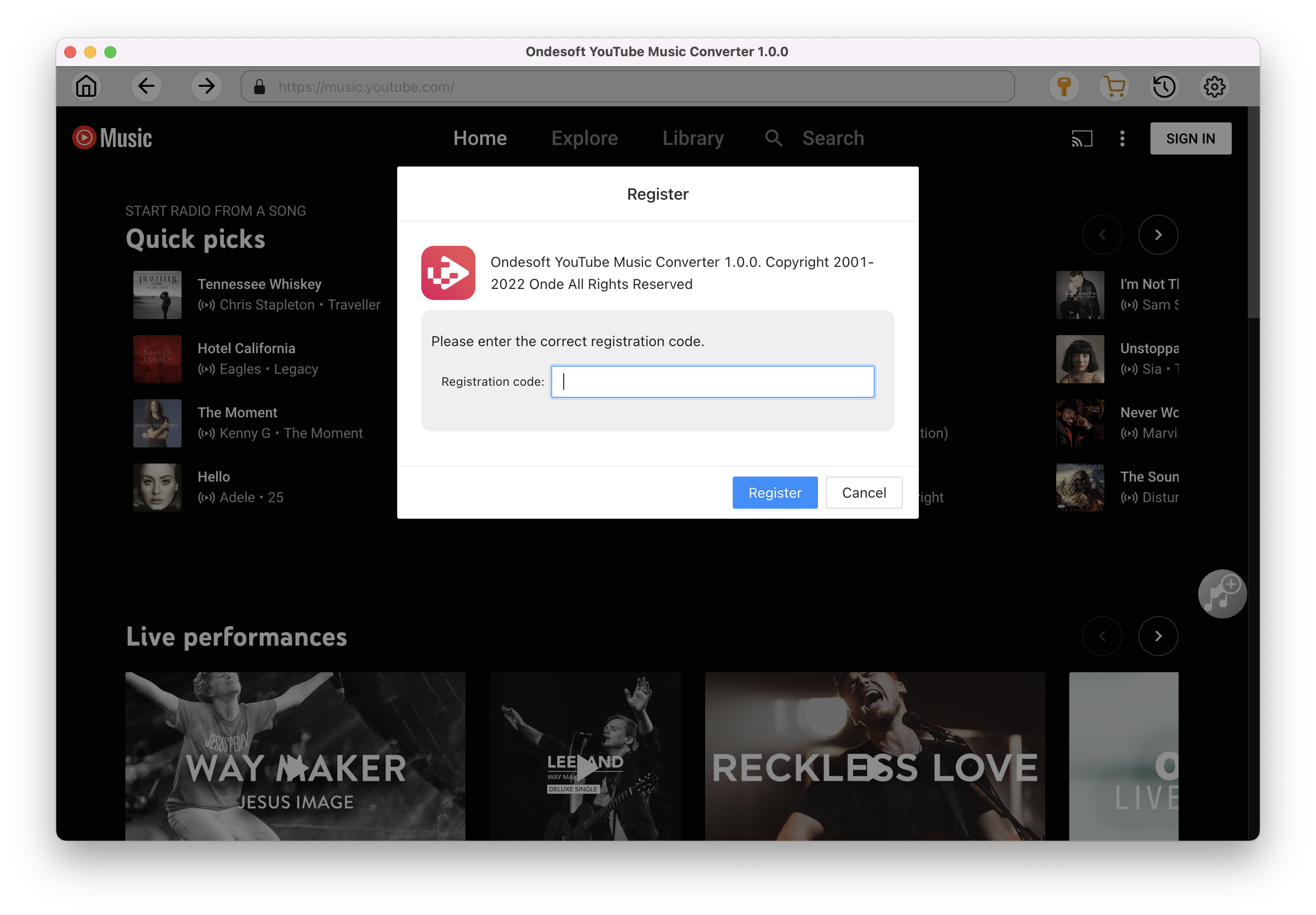
2. Personalizar la configuración de salida (opcional)
Toque el icono de ajustes para cambiar los ajustes de salida. El formato de salida predeterminado es MP3. Ondesoft YouTube Music Converter también es compatible con M4A, WAV, FLAC, AIFF, AAC. También puede cambiar la tasa de bits y la frecuencia de muestreo según sus necesidades.
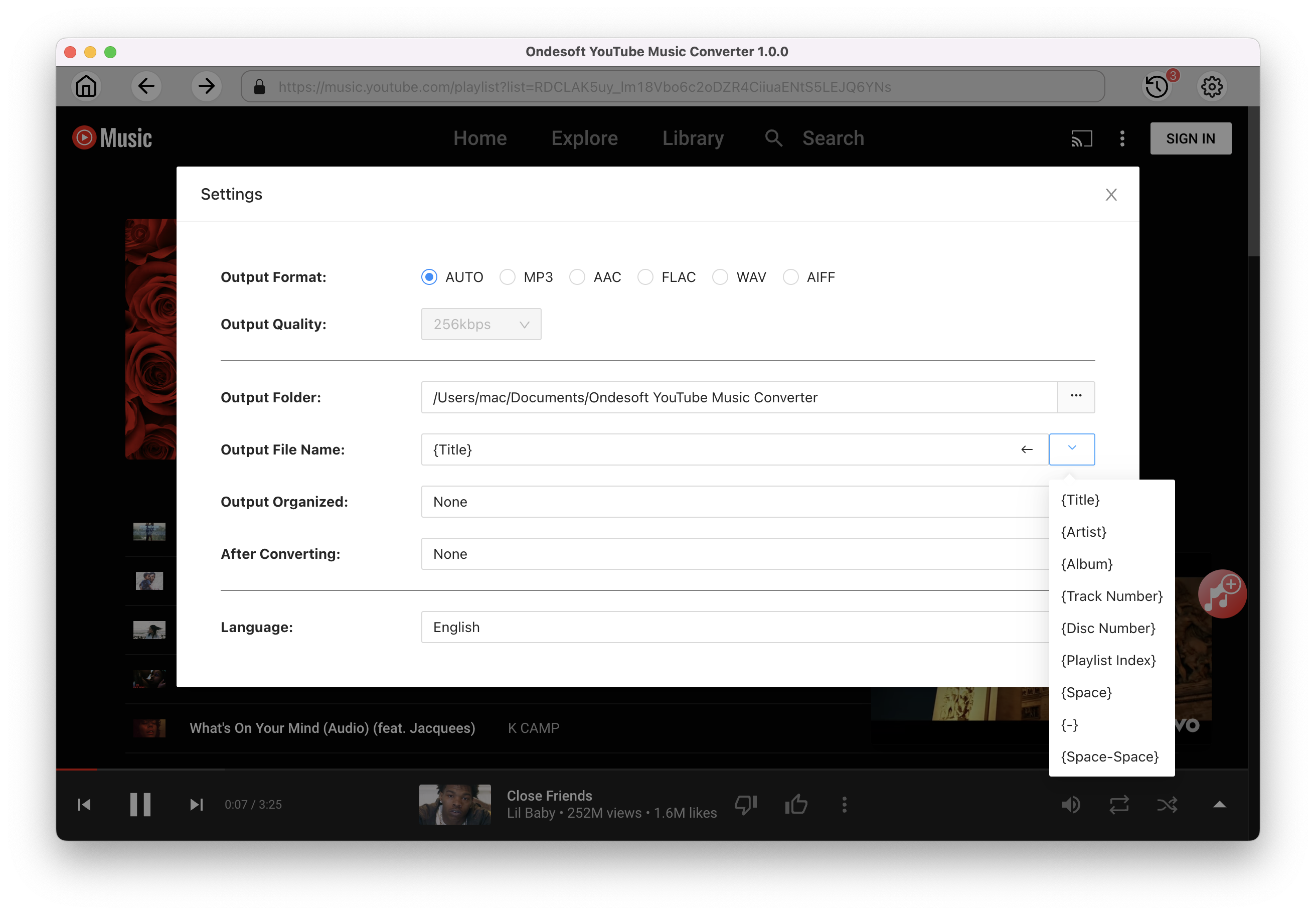
3. Agregar canciones
Haz clic en la lista de reproducción o el álbum que quieras descargar. Luego, haz clic en el botón rojo Agregar a la lista para cargar las canciones. Se agregarán todas las canciones de la lista de reproducción de forma predeterminada. Puedes desmarcar las canciones que no quieras descargar.
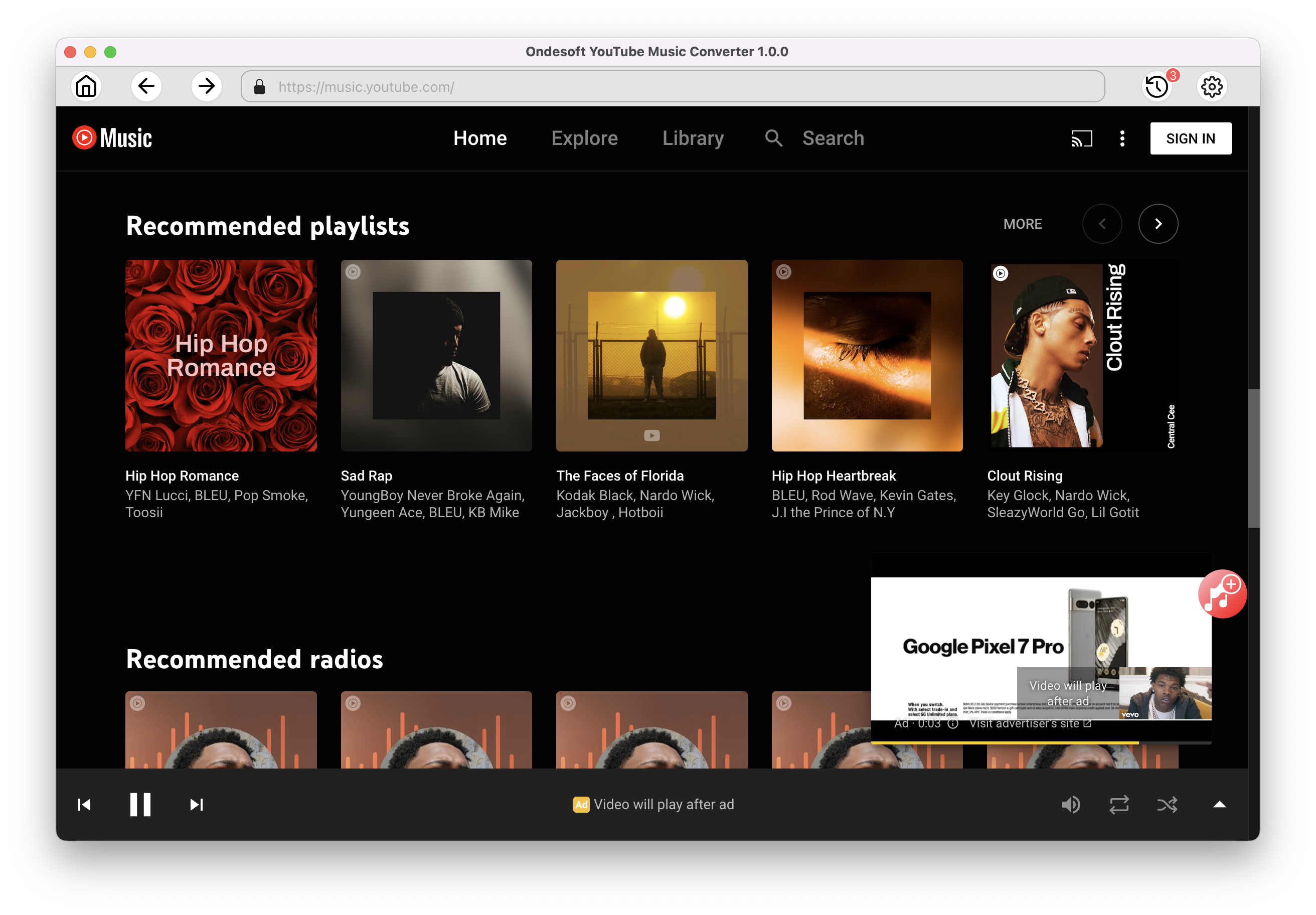
Haga clic en Agregar canciones.
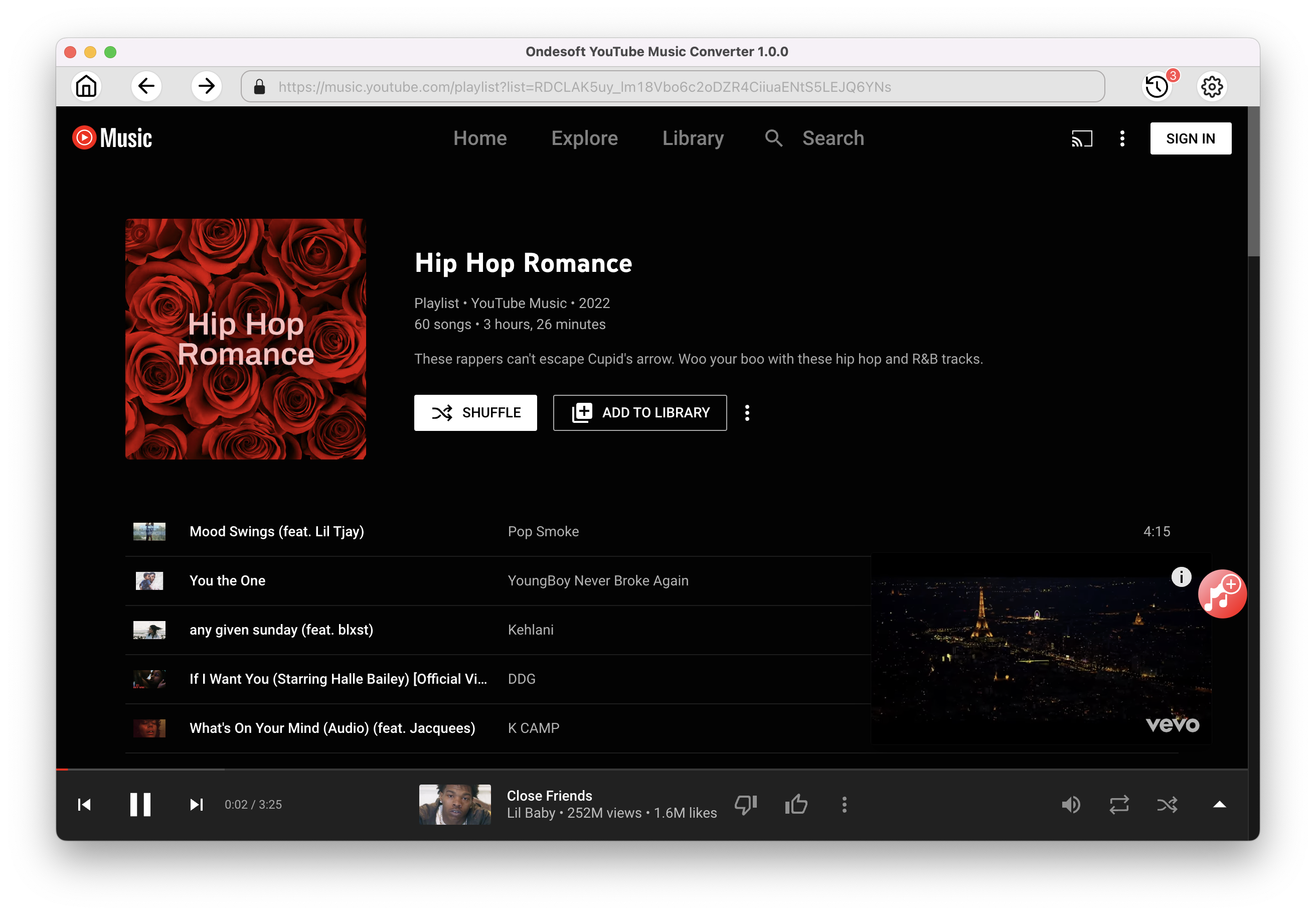
4. Descargar MP3 de YouTube Music
Después de seleccionar las canciones, haz clic en el botón Convertir para comenzar a descargar música de YouTube en el formato que elijas. Verás un círculo de progreso que indica que tu música se está descargando.
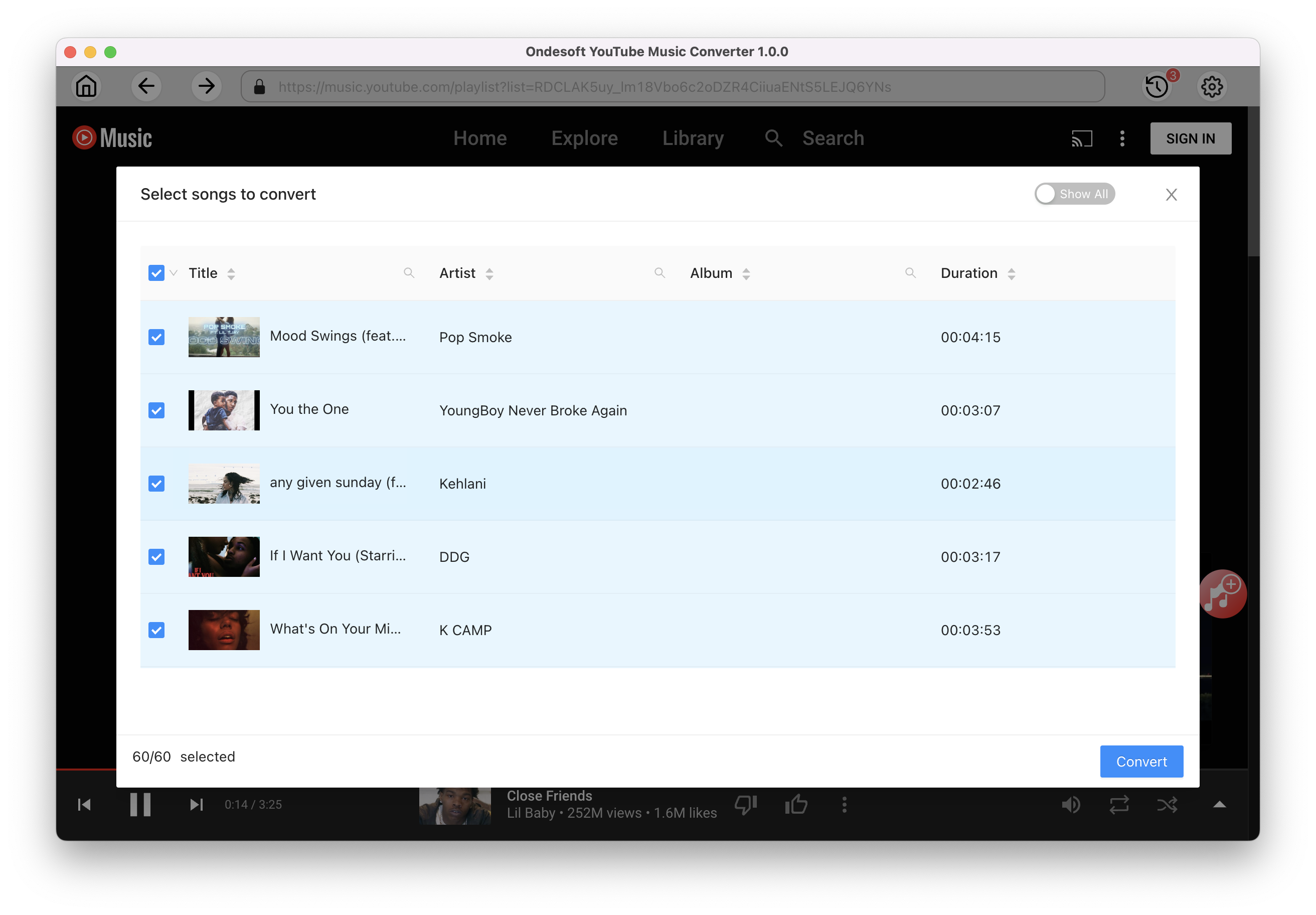
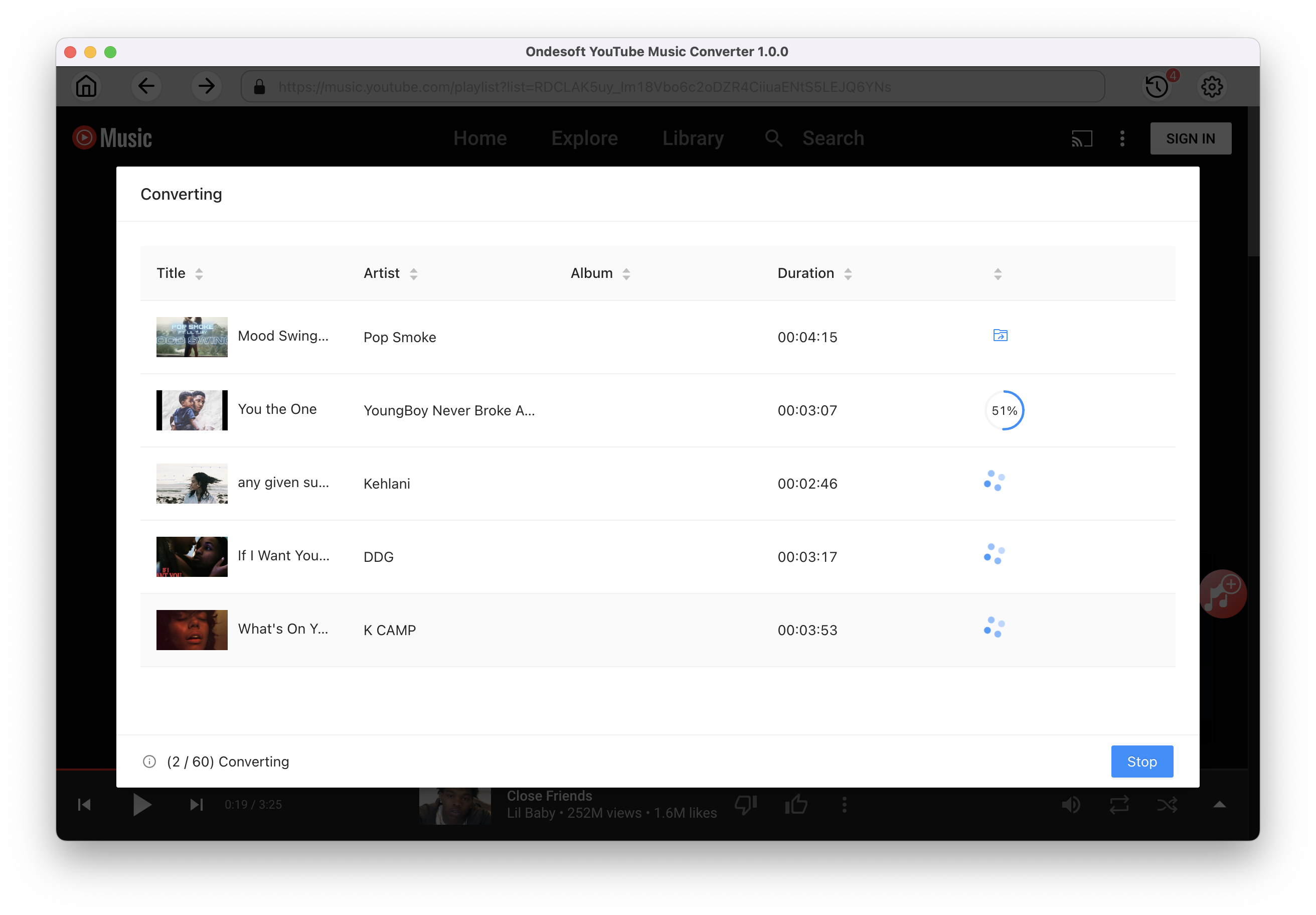
Una vez que se hayan descargado las canciones, haz clic en el icono de la carpeta para localizar rápidamente las canciones de YouTube Music sin DRM en el formato que elijas. Luego, puedes transferirlas y reproducirlas en cualquier lugar. Para ver o administrar la música que has descargado, haz clic en el icono del reloj en la esquina superior derecha de la interfaz de Ondesoft YouTube Music Converter.
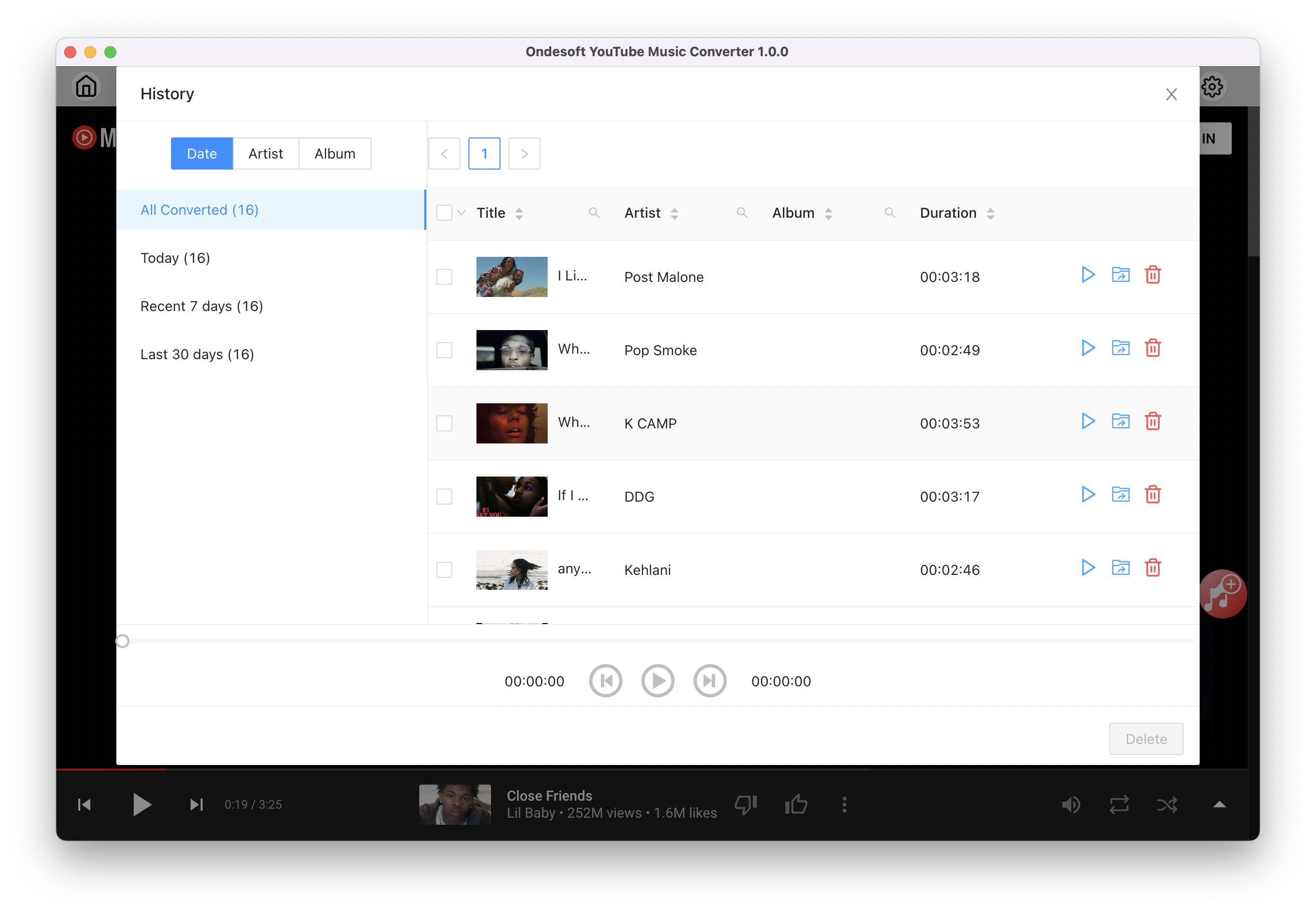
Barra lateral
Convertidor de música de YouTube de Ondesoft
Artículos relacionados
- ¿Cómo convertir música de YouTube a MP3?
- Descargar música de YouTube a Android
- Descargar música de YouTube al teléfono
- Descargar música de YouTube al ordenador
- ¿Cómo transferir música de YouTube a Spotify?
- Descargador de música de YouTube gratuito y de primera calidad
- Obtén una prueba gratuita de YouTube Premium durante 6 meses
- YouTube Premium más barato
- YouTube Music en Alexa
- YouTube Music Homepod
- Obtenga YouTube Music en Roku
- Aplicación de escritorio de YouTube Music
- YouTube Music premium free
- YouTube Music ReVanced
Consejos útiles
Consejos útiles
- Cómo convertir música de Apple a MP3 en Mac
- Cómo convertir música de Apple a MP3 en Windows
- Cómo reproducir Apple Music en reproductores MP3
- Eliminar el DRM de las canciones M4P de Apple Music
- Convertir archivo de audio AAC de Apple Music a MP3
- Cómo convertir Spotify a MP3
- Cómo convertir M4P a MP3
- Cómo transferir música de iTunes a un teléfono Nokia
- Cómo eliminar el DRM de iTunes
- Cómo transferir música de iTunes a Google Play
- Cómo reproducir canciones M4P de Apple Music en PSP
- ¡Reparado! Importa música M4P de iTunes a PowerPoint
- Solución fácil para convertir la música de los Beatles de iTunes a MP3
- Convertidor de medios DRM de iTunes
- Eliminar DRM de las películas de iTunes
Etiquetas populares
- Convertidor M4P
- Convertidor M4P para Windows
- Convertidor de audiolibros
- Convertidor de audiolibros para Windows
- Convertidor audible
- Convertidor Audible para Windows
- Convertidor Apple Music a MP3
- Convertidor Apple Music a MP3 para Windows
- Convertidor M4V
- Convertidor de audio DRM de iTunes
- Convertidor de audio DRM de iTunes para Windows
- Convertidor de vídeo DRM de iTunes
- Convertidor de películas de iTunes
- Eliminación de DRM de iTunes